دانستن چگونگی کاهش داغ شدن لپتاپ به عمر لپ تاپ شما میافزاید. خنک نگهداشتن اجزای داخلی لپتاپ به دوام آنها کمک و عملکردشان را بهبود میبخشد. یک لپتاپ اجزای متعددی کنار هم دارد که تولید آن را گرانتر میکند. این به آن معناست که اگر یکی از اجزا بیش از حد داغ شود به احتمال زیاد بر بخشهای مجاور هم تاثیر خواهد گذاشت. ما در این مقاله از سایت سلام دنیا، درباره اینکه چگونه داغ شدن لپ تاپ را کاهش دهیم (10 راهکار برتر که میتوانید یاد بگیرید) را بیان کردیم. با ما همراه باشید.
راهکارهای خنک نگه داشتن لپتاپ
با دنبال کردن این پیشنهادات میتوانید داغ شدن لپتاپتان را کاهش و به عمر آن اضافه کنید.
1. برای کاهش دمای لپ تاپ: مطمئن شوید بر روی سطحی صاف و محکم قرار دارد
وقتی لپتاپ با هوا احاطه شده باشد تا با پارچه و لحاف بخشهای داغتر زیر آن راحتتر خنک میشود. گذاشتن لپتاپتان بر روی سطحی صاف و محکم حرکت هوای ورودی و خروجی را در جریان نگه میدارد.
سیستم خنکسازی معمولا با یک فن دمنده عمل میکند که هوا را از داخل یک کانال میکشد و سپس فضای داغ را با خارج شدن هوای داغ از خروجی خنک میکند. اگر ورودی یا خروجی بسته شود ممکن است به طور چشمگیری بر روند خنکسازی تاثیر بگذارد.
حتما بخوانید: ترفند های افزایش طول عمر باتری لپ تاپ
2. برای کاهش دمای لپ تاپ : از کول پد استفاده کنید
این یک روش موثر و ارزان برای خنک نگهداشتن لپتاپ است. اگر از لپتاپتان برای Gaming استفاده میکنید یک کولپد با عملکرد خوب میخواهید که معمولا داری چند فن خنککننده است. کولپدهایی نیز وجود دارد که توانایی خوبی در خنکسازی لپتاپ هنگام استفاده در تخت خواب دارد. در این صورت شما محدود به استفاده از لپتاپتان بر روی سطوح صاف و محکم نخواهید بود. میتوان گفت کولپد جز واجبات برای دارندگان لپتاپ است.
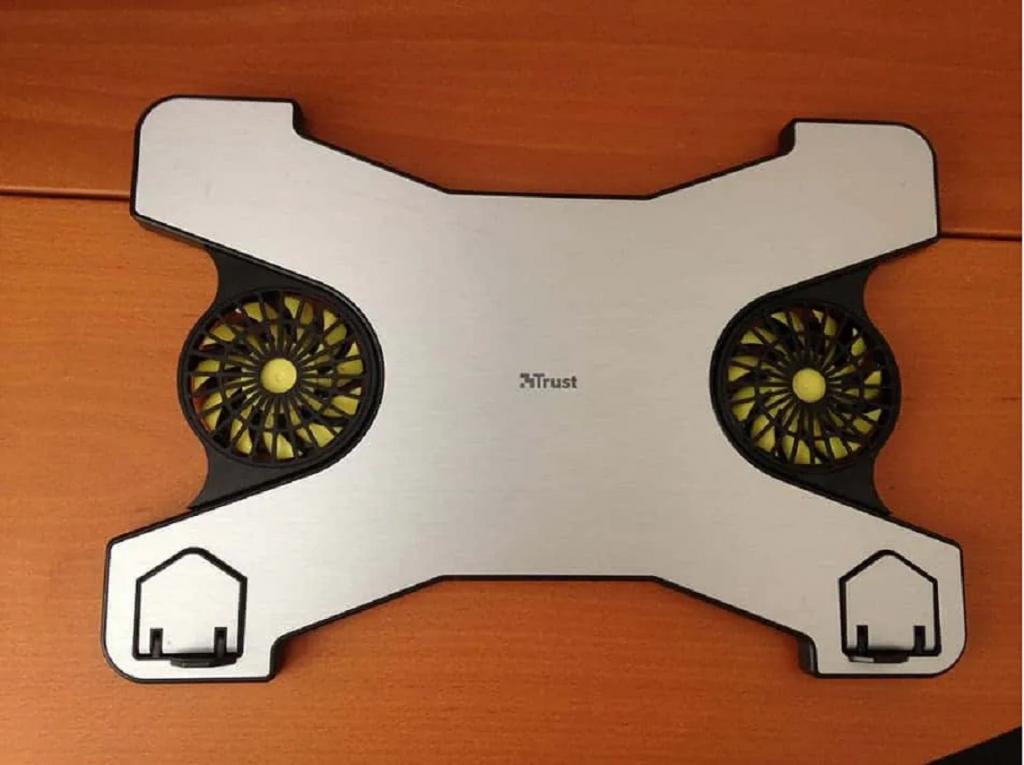
3. مطمئن شوید راههای عبور هوا و فنها تمیز است
بعد از گذشت یک ماه، گرد و خاک شروع به انباشته شدن در سیستم خنکسازی میکند که در کل طبیعت خنکسازی است. کامپیوترهای دسکتاپ نیز نیاز به پاکسازی و اقدامات پیشگیرانه جهت جلوگیری از انباشته شدن گرد و خاک دارند.
اما در لپتاپ شما محدود به طراحی سیستم خنکسازی آن هستید و استفاده از فیلتر یک گزینه نیست. تنها گزینه باقی مانده اطمینان از سرویس شدن لپتاپ توسط یک متخصص یا پاکسازی سیستم خنککننده توسط خودتان به صورت سالانه میباشد.
اگر به روش دوم تمایل دارید به یک کمپرسور هوا یا یک کپسول هوای فشرده نیاز خواهید داشت. هوا را به هر کانال هوایی که مشاهده میکنید بدمید تا اینکه خروج گرد و خاک دیگر ادامه نداشته باشد.
هرچند پیشنهاد میشود که به صورت حرفهای انجامش دهید، این روش به اندازه کافی موثر خواهد بود تا از داغ شدن بیش از اندازه لپتاپتان بر اثر کانال، فن و محفظه بسته شده اطمینان حاصل شود.
4. از تابش مستقیم آفتاب بر روی آن بپرهیزید
درحال استفاده یا خاموش، سعی کنید لپتاپتان را از تابش مستقیم آفتاب دور نگهدارید. در لپتاپ بخشهای پلاستیکی وجود دارد که میتواند در اثر داغ شدن بیش از حد مچاله شود.
اگر از لپتاپتان در آفتاب استفاده میکنید بدانید که دمای داخلی آن افزایش خواهد یافت. اگر این رویه برای چند ساعت ادامه پیدا کند میتواند عکر برخی قسمتهای داخلی را کاهش دهد.
گذاشتن لپتاپ داخل ماشین هم میتواند باعث آسیب به بخشهایی از آن شود اگر بر اثر داغ شدن قسمتهای دخلی آن مچاله شود.
حتما بخوانید: آموزش حل مشکل شارژ نشدن باتری لپ تاپ
5. مطمئن شوید فنهای لپتاپتان کار میکند
اگر درحال استفاده از لپتاپتان هستید و سکوت کامل (عدم صدای فن) وجود دارد، خاموشش کنید و برای بررسی آن پیش یک متخصص بروید. این به آن معناست که فن خنککننده یا آسیب دیده یا دیگر نقصها نمیگذارند فن شما درست عمل کند.
این مشکل میتواند باعث آسیب به لپتاپتان شود و باید در اسرع وقت پیگیری شود. اگر صدای غیر معمول از فن میشنوید بدانید که فن آن شکسته و نیاز به جایگزینی دارد. به خاطر طبیعت شکننده و فشرده همه اجزای داخلی اگر تا به حال تجربه تعمیر لپتاپ نداشتهاید کار را به یک متخصص بسپارید.

چگونه دمای لپ تاپ را پایین آوریم
6. برای بررسی دما و فنها از نصب نرمافزارهایی استفاده کنید که میتواند اطلاعات دمایی اجزای لپتاپتان را ارایه دهد.
به راحتی میتوانید ناظر دمای اجزای مهم باشید. نرمافزارهای متعددی وجود دارد که سرعت فن را علاوه بر اطلاعات دما ارایه میدهد. در برخی از نرم افزارها شما قادر به تنظیم سرعت فن بر اساس دمای اجزای سخت افزاری هستید. در این صورت میتوانید از سلامت فن با نظارت بر سرعت آن به هنگام افزایش دما اطمینان پیدا کنید.
7. آیا سخت افزار به اندازه کافی تواناست؟
داشتن سختافزار قدیمی با سیستم عامل و نرمافزارهای به روز می تواند مشکل ساز باشد. اگر سختافزار لپتاپ قدیمی است در اجرای موارد پایه کم خواهد آورد و دمای لپتاپ افزایش پیدا میکند. CPU به سختی برای رساندن خودش کار میکند و انرژی زیادی از باتری برای نگه داشتن کارکردش خواهد کشید.
در این مواقع راهکاری برای حل مشکل وجود ندارد و لپتاپ جدید تنها چاره است. برای نصب نسخه کم حجم سیستم عامل لینوکس بارها تلاش کردم تا بتوانم زمان بیشتری برای استفاده از لپتاپ داشته باشم. هرچند ارزشش را نداشته و در نهایت مجبور به جایگزین کردن آن شدم.
کارت گرافیک اکسترنال یک گزینه برای Gamer هایی که GPU داخلی شان به روز نیست یک گزینه محسوب میشود. هر چند بسته به موقعیت ممکن است جایگزینی لپتاپ بهتر باشد چرا که قابلیت همراه بودن لپتاپ محدود میشود و کارتهای گرافیک اکسترنال گرانند.
8. برای پایین آوردن دمای لپ تاپ: تنظیمات BIOS را چک کنید
مطمئن شوید تنظیمات بر خلاف عملکرد درست فن نباشد. چک کنید تنظیمات کنترل هر فن جوری نباشد که اجازه دهد لپتاپ در صورت داغ شدن شدید به کار ادامه دهد.
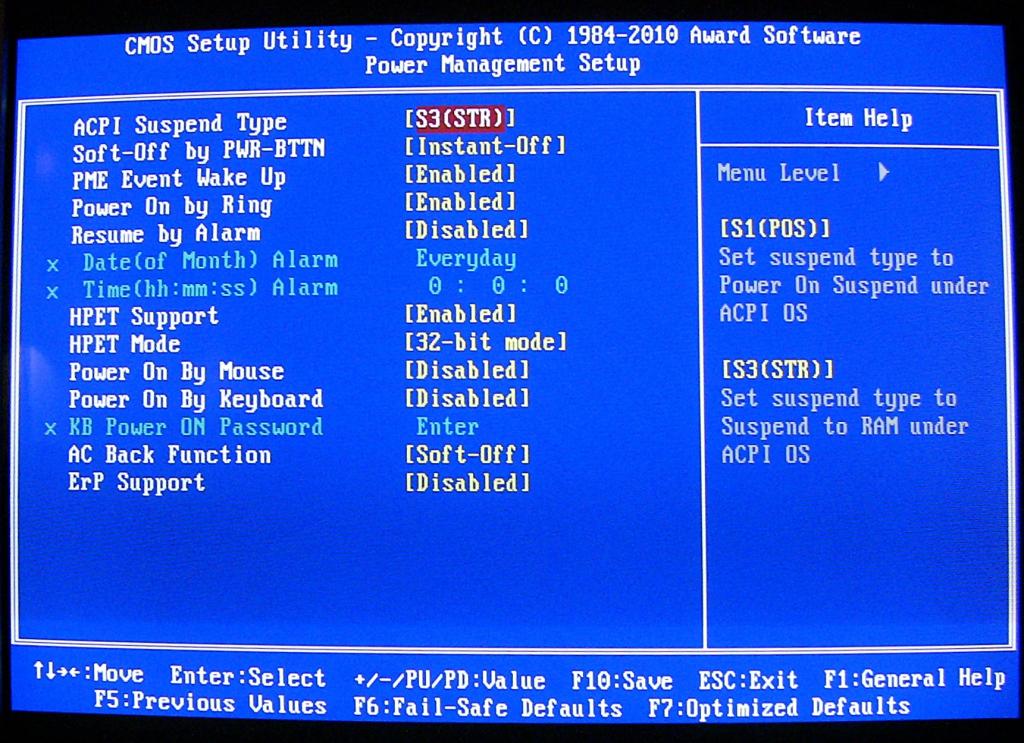
9. از باز کردن برنامههای زیاد به صورت همزمان بپرهیزید و سعی کنید از حداقل تعداد برنامهها استفاده کنید
اگر در یک برنامه کار میکنید و کارتان تمام میشود، آن را ببندید. این همچنین به خالی شدن ظرفیتهای عملکردی لپ تاپ برای بهبود عملکرد برنامهای که در حال حاضر در حال استفاده از آن هستید کمک خواهد کرد. تعداد تبهای باز در مرورگر را به حداقل برسانید چرا که حافظه کمتری استفاده خواهد کرد و به رسیدگی لپتاپتان به امور دیگر کمک خواهد کرد.
حتما بخوانید: روش تمیز کردن صفحه کلید لپ تاپ پس از ریختن مایعات
10. تنظیمات مصرف انرژی را چک کنید
در ویندوز یکسری تنظیمات برای مدیریت مصرف انرژی وجود دارد که میتواند عامل خنک شدن لپتاپ باشد.
- تنظیمات power plan را بر روی Balanced قرار دهید.
- System cooling policy برای حالت plugged in را Active کنید.
این با کاهش مصرف قسمتهایی از اجزای داخلی وقتی مشغول به کار قوی نیستند به خنک شدن لپتاپتان کمک خواهد کرد.
نتیجهگیری
امیدوارم برخی از این راهکارها توانسته باشد به خنکسازی لپتاپتان کمک کند. اگر با اعمال این پیشنهادات قادر به خنک سازی نشدید به یک متخصص مراجعه کنید. میتواند عمر لپتاپتان را زیاد کند و صرفه اقتصادی داشته باشد. می توانید سوالات و تجربیات خود را در خصوص خنک نگه داشتن لپ تاپ با ما در بخش نظرات در میان بگذارید.
مطالب مرتبط:
آموزش کالیبره کردن باتری لپ تاپ برای تخمین و افزایش عمر باتری


دیدگاه ها